Microsoft a minimisé les fonctionnalités TV de la Xbox One depuis son lancement, mais la Xbox One offre toujours une intégration TV utile. Il a même été amélioré: vous n’avez plus besoin d’un abonnement au câble ou au satellite pour regarder la télévision. Vous pouvez regarder la télévision gratuitement avec une antenne.
Si vous avez une Xbox One, vous devriez sérieusement envisager de configurer l’intégration TV. Microsoft a clairement passé beaucoup de temps sur ce sujet.
Ce dont vous aurez besoin
Vous pouvez regarder la télévision traditionnelle sur votre Xbox One de deux manières:
- Avec un abonnement câble ou satellite: Si vous disposez d’un service de télévision par câble ou par satellite, vous pouvez connecter votre Xbox One à votre décodeur câble. Vous branchez tout pour que la Xbox One puisse contrôler votre décodeur câble en envoyant des signaux infrarouges, et vous pouvez regarder la télévision directement sur votre Xbox One.
- Avec une antenne: Si vous ne payez pas pour la télévision, vous pouvez désormais utiliser une antenne pour regarder la télévision gratuite en direct (OTA) sur votre Xbox One. Vous avez juste besoin d’un adaptateur. Le seul adaptateur officiellement pris en charge pour cela aux États-Unis et au Canada est le Tuner TV numérique Hauppauge pour Xbox One. Il est livré avec une antenne de base, mais vous aurez peut-être besoin d’une meilleure antenne pour recevoir un signal plus fort, en fonction de votre distance par rapport à vos tours de diffusion locales (voir ce guide pour plus d’informations). Pour les autres pays, Microsoft fabrique son propre « Tuner TV numérique Xbox One«. Ne nous demandez pas pourquoi Microsoft ne fabrique pas son propre tuner pour les États-Unis et le Canada.
Bien sûr, il existe d’autres moyens de regarder des vidéos sur votre Xbox One. Vous pouvez utiliser des applications de services tels que Netflix, Hulu, Amazon et HBO. Il y a aussi Sling TV, qui vous diffuse des chaînes de télévision sur Internet. Ces applications ne nécessitent plus d’abonnement Xbox Live Gold, comme elles le faisaient lors de la sortie de la Xbox One. Cependant, vous devrez payer un abonnement pour chaque service que vous souhaitez regarder.
Comment configurer l’intégration TV sur une Xbox One
Pour tout configurer, ouvrez l’application OneGuide sur votre Xbox One. Les fonctionnalités TV de la Xbox One se trouvent ici et sont accessibles à partir de cette application.

OneGuide peut vous diriger vers des applications pour des services comme YouTube et Netflix, mais vous pouvez appuyer sur le bouton de menu et sélectionner «Configurer la télévision en direct» si vous n’y êtes pas invité.

Vous serez invité à configurer un décodeur câble ou satellite ou un tuner TV USB. Si vous disposez d’un décodeur câble ou satellite, vous devrez brancher le câble HDMI de votre décodeur câble ou satellite à l’arrière de votre Xbox One au lieu de le brancher directement sur votre téléviseur. Si vous avez un tuner TV USB, vous devrez connecter le tuner USB à l’un des ports USB de votre Xbox One – l’un des deux à l’avant de celui sur le côté – et connecter l’antenne à cette clé USB. tuner.
Ensuite, vous sélectionnez les options «Configurer votre décodeur câble ou satellite» ou «Configurer votre tuner TV USB».

Si vous configurez un décodeur câble ou satellite, votre Xbox One tentera de trouver l’entrée HDMI et vous invitera à confirmer qu’elle reconnaît le bon périphérique.
Cependant, si vous configurez la télévision en direct, vous serez invité à entrer votre code postal. OneGuide sera alors en mesure de trouver un guide des chaînes locales pour votre région, afin qu’il sache ce qui est diffusé sur vos chaînes à proximité. Ensuite, il recherchera les canaux à proximité que vous pouvez recevoir avec un signal clair.

Ensuite, vous pouvez choisir d’activer la mise en pause de la télévision en direct. Cela vous permet de mettre en pause, de rembobiner et d’avancer rapidement jusqu’à 30 minutes de télévision en direct. Cela semble fonctionner automatiquement, mais votre Xbox One enregistre simplement le téléviseur en arrière-plan pour que vous puissiez le regarder de manière transparente. Cela prend 4 Go d’espace disque, mais c’est une fonctionnalité utile que vous devriez laisser activée à moins que vous n’ayez désespérément besoin d’espace. Vous pouvez toujours modifier cette option ultérieurement dans les paramètres de l’application OneGuide.

Si vous possédez un Kinect, vous serez alors invité à configurer l’intégration TV. Votre Xbox One peut allumer votre téléviseur lorsque vous dites «Xbox, activée» et vous pouvez contrôler le volume de votre téléviseur avec les commandes vocales Kinect. Cela nécessite un Kinect, car le Kinect lui-même enverra des signaux infrarouges (IR) à votre téléviseur pour l’allumer et contrôler son volume. Votre Kinect envoie les mêmes signaux TV que votre télécommande TV.
Pour ce faire, vous devrez passer par l’assistant et indiquer la marque de votre téléviseur. Il tentera ensuite d’envoyer des commandes de sourdine, d’augmentation du volume et de diminution du volume à votre téléviseur. Vous devrez dire à la Xbox One si les signaux qu’elle a envoyés ont réussi, car elle n’a aucun moyen de le savoir.
Si le Kinect ne peut pas communiquer avec votre équipement de cinéma maison, vous aurez peut-être besoin d’un Câble d’extension IR.

Une fois terminé, il vous sera demandé si vous souhaitez laisser votre Xbox One suivre les émissions télévisées que vous regardez afin qu’elle puisse vous fournir des recommandations personnalisées dans l’application Xbox OneGuide. C’est à toi de voir.

Vous pouvez ensuite choisir votre «paramètre de démarrage» – vous pouvez faire démarrer votre Xbox One en regardant la télévision ou accéder au tableau de bord d’accueil par défaut. L’intégration TV sera alors mise en place.

Comment regarder la télévision sur votre Xbox One
Pour regarder la télévision, ouvrez simplement l’application OneGuide. Vous pouvez ensuite utiliser votre manette Xbox One ou les commandes vocales Kinect pour contrôler la lecture du téléviseur et basculer entre les chaînes. Vous pouvez également ouvrir le menu OneGuide et sélectionner «TV Listings» pour afficher un guide TV complet.
La télévision peut être accrochée à un jeu auquel vous jouez, vous pouvez donc regarder la télévision et jouer à un jeu en même temps. Utilisez simplement la fonction Snap de la Xbox One pour capturer l’application OneGuide.
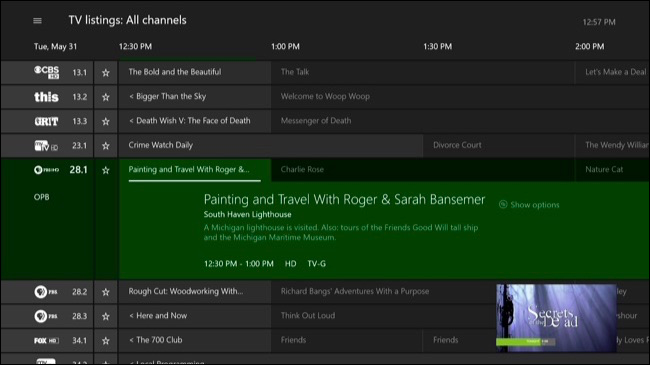
Microsoft est aurait travailler sur une fonction DVR qui vous permettra d’enregistrer des émissions et de les lire plus tard. Cette fonctionnalité ne fonctionnera apparemment qu’avec OTA TV via une antenne.
(Mettre à jour: Microsoft a annoncé que la fonction DVR est maintenant « en attente » pour la fonctionnalité prévisible peu de temps après la publication de cet article. À moins que Microsoft n’annonce un autre changement de plans, nous ne serions pas surpris si la fonctionnalité DVR n’est jamais publiée.)

